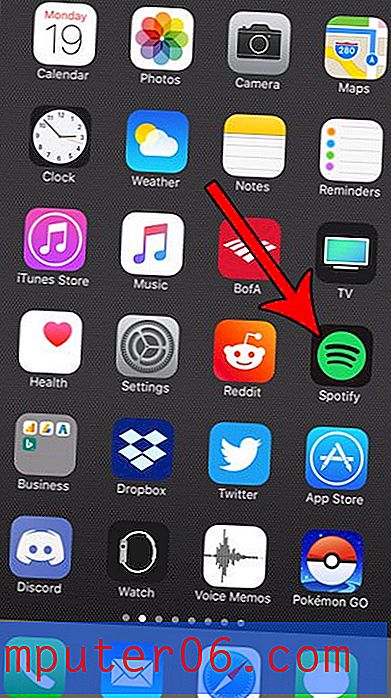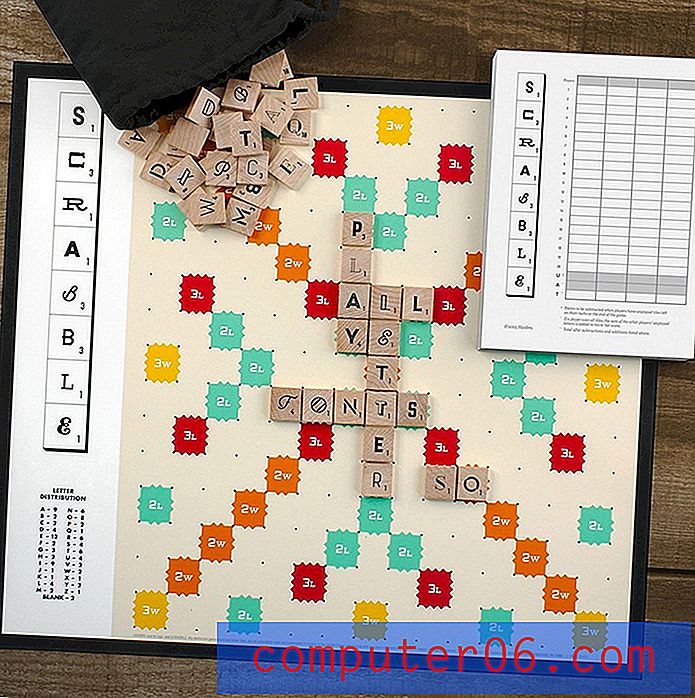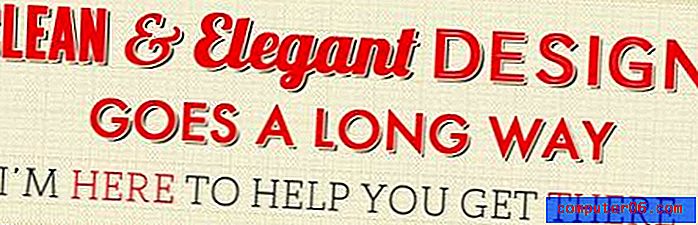Przegląd Adobe Premiere Elements
4 z 5
Doskonała edycja wideo z ograniczoną obsługą urządzeń Cena £
4 z 5
Trochę drogo w porównaniu do innych zdolnych edytorów wideo łatwość użycia
5 z 5
Niezwykle łatwy w użyciu dzięki doskonałym wbudowanym samouczkom wsparcie
4 z 5
Dużo wsparcia, o ile nie napotkasz nowych problemów
Szybkie podsumowanie
Adobe Premiere Elements to pomniejszona wersja programu Adobe Premiere Pro, zaprojektowana dla zwykłego użytkownika domowego zamiast profesjonalistów filmowych. Doskonale wprowadza nowych użytkowników w świat edycji wideo, oferując pomocną serię wbudowanych samouczków i opcji wprowadzających, które ułatwiają edytowanie filmów. Istnieje doskonały zestaw narzędzi do edycji treści istniejących filmów, a także biblioteka grafiki, tytułów i innych multimediów umożliwiająca dodanie odrobiny stylu do projektu. Szybkość renderowania końcowego wyniku jest dość przeciętna w porównaniu do innych edytorów wideo, więc miej to na uwadze, jeśli planujesz pracować nad dużymi projektami.
Wsparcie dostępne dla Premiere Elements jest początkowo dobre, ale możesz napotkać kłopoty, jeśli masz więcej problemów technicznych, ponieważ Adobe polega w dużej mierze na forach wsparcia społeczności, aby odpowiedzieć na prawie wszystkie ich pytania. Wystąpił dość poważny błąd związany z importowaniem multimediów bezpośrednio z urządzeń mobilnych i nie byłem w stanie uzyskać zadowalającej odpowiedzi na pytanie, dlaczego.
To, co lubię
- Bardzo przyjazny dla użytkownika
- Wbudowane samouczki
- Klatki kluczowe dla animacji
- Obsługa 4K / 60 FPS
- Przesyłanie z mediów społecznościowych
- Wymagane konto Adobe
- Ograniczona obsługa urządzeń
- Relatywnie wolne renderowanie
- Ograniczone ustawienia eksportu w mediach społecznościowych
Adobe Premiere Elements
Ogólna ocena: 4, 3 na 5 systemów Windows / macOS, 69, 99 USD Odwiedź witrynęszybka nawigacja
// Dlaczego powinieneś mi zaufać
// Co to jest Adobe Premiere Elements?
// Bliższe spojrzenie na elementy Premiere
// Przyczyny moich ocen
// Alternatywy Premiere Elements
// Wniosek
Dlaczego powinieneś mi zaufać
Cześć, nazywam się Thomas Boldt i jestem grafikiem z doświadczeniem w projektowaniu ruchu, a także instruktorem fotografii, które wymagały ode mnie pracy z oprogramowaniem do edycji wideo. Tworzenie samouczków wideo jest niezbędne do nauczenia niektórych bardziej skomplikowanych technik edycji cyfrowej, a edycja wideo wysokiej jakości jest niezbędna, aby proces uczenia się przebiegał możliwie płynnie.
Mam również duże doświadczenie w pracy ze wszystkimi rodzajami oprogramowania komputerowego, od małych programów typu open source do standardowych pakietów oprogramowania, dzięki czemu mogę łatwo rozpoznać dobrze zaprojektowany program. Przeszedłem Premiere Elements przez kilka testów zaprojektowanych w celu zbadania jego zakresu edycji i eksportowania wideo oraz zbadałem różne opcje pomocy technicznej dostępne dla jego użytkowników.
Oświadczenie: Nie otrzymałem żadnej rekompensaty ani wynagrodzenia od Adobe za napisanie tej recenzji i nie miałem żadnego wkładu redakcyjnego ani treści.
Co to jest Adobe Premiere Elements?
Premiere Elements 2018 to najnowsza wersja oprogramowania do edycji wideo Adobe sprzedawana przeciętnemu użytkownikowi domowemu i entuzjastom wideo. Oferuje szereg solidnych narzędzi do edycji oraz możliwość łatwego eksportowania gotowych filmów do udostępniania w serwisach społecznościowych, takich jak Youtube i Facebook.
Czy program Adobe Premiere Elements jest bezpłatny?
Nie, to nie jest wolne oprogramowanie, chociaż dostępna jest 30-dniowa bezpłatna wersja próbna . Wersja testowa pozwala przetestować pełną funkcjonalność oferowaną przez oprogramowanie, ale wszystkie filmy wideo wysyłane podczas korzystania z bezpłatnej wersji próbnej są oznaczone znakiem wodnym z napisem „Utworzono za pomocą wersji próbnej programu Adobe Premiere Elements” na środku ramki (jak będziesz patrz na późniejszych zrzutach ekranu).
Jeśli chcesz kupić program, możesz to zrobić w sklepie Adobe za jednorazowy koszt 99, 99 USD. Jeśli aktualizujesz z poprzedniej wersji Premiere Elements, otrzymasz niewielką zniżkę do 79, 99 USD.
Istnieje również opcja zakupu Premiere Elements i Photoshop Elements za 149, 99 USD, co daje nieco większą elastyczność, jeśli chodzi o tworzenie własnej grafiki i innych elementów do filmów. Aktualizacja z poprzedniego pakietu Elements kosztuje 119, 99 USD.
Premiere Elements vs. Premiere Pro
Premiere Elements to edytor wideo przeznaczony dla ogółu społeczeństwa bez wcześniejszego doświadczenia w edycji wideo, natomiast Premiere Pro to program na poziomie profesjonalnym, który oczekuje, że użytkownicy zrozumieją tajniki produkcji wideo przed rozpoczęciem korzystania z niej.
Premiere Pro zostało użyte do edycji hollywoodzkich hitów, w tym Avatara i Deadpoola, natomiast Premiere Elements jest bardziej odpowiedni do edycji domowych filmów, materiałów z rozgrywki i treści z Youtube. Możesz przeczytać naszą recenzję Adobe Premiere Pro tutaj.
Samouczki Adobe Premiere Elements
Produkt zawiera doskonałą gamę samouczków wbudowanych w program, w tym obszar eLive, który jest stale aktualizowany o nowe samouczki Elements i inspiracje.

Jeśli szukasz bardziej podstawowych i ustrukturyzowanych samouczków, tryb z przewodnikiem przeprowadzi Cię przez proces wykonywania podstawowych zadań, dopóki nie zapoznasz się z tym procesem.
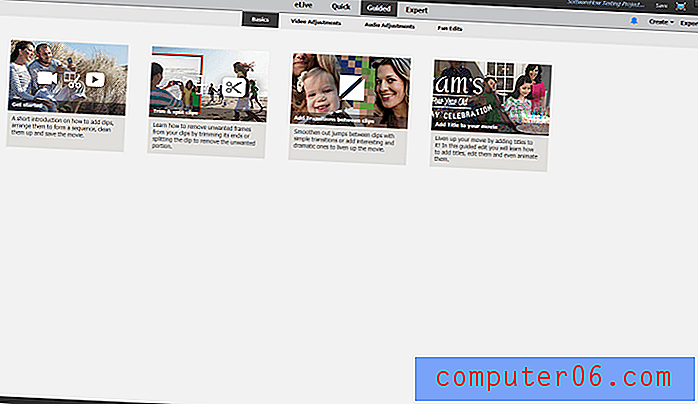
Ale jest jeszcze więcej dla tych z Was, którzy chcą dokładniejszego zrozumienia funkcjonowania Premiere Elements:
- Samouczki online Adobe Premiere Elements
- Kurs Lynda.com dotyczący elementów edukacyjnych
A dla tych, którzy chcą odniesienia w trybie offline, jest także książka dostępna na Amazon.com - The Muvipix.com Guide to Adobe Premiere Elements 15 .
Bliższe spojrzenie na elementy Premiere
Uwaga: program jest przeznaczony dla użytkowników domowych, ale nadal ma więcej narzędzi i możliwości, niż mamy czas na przetestowanie w tej recenzji. Zamiast tego skupię się na bardziej ogólnych aspektach programu i jego działaniu.
Należy również pamiętać, że poniższe zrzuty ekranu pochodzą z Premiere Elements 15 na PC (Windows 10 64-bit), więc jeśli używasz Premiere Elements dla komputerów Mac, interfejsy będą wyglądały nieco inaczej.
Interfejs użytkownika
Interfejs programu Premiere Elements jest bardzo przyjazny dla użytkownika i oferuje wiele różnych sposobów korzystania z oprogramowania. Podstawowe opcje interfejsu użytkownika są dostępne w górnej nawigacji: eLive, Quick, Guided i Expert. eLive zapewnia aktualne samouczki i inspirujące elementy, które pomogą Ci rozwinąć swoje techniki, a tryb szybki to uproszczona wersja interfejsu przeznaczona do szybkich i prostych edycji wideo. Tryb Guided po raz pierwszy przeprowadzi Cię przez proces pracy z wideo i wprowadzi Cię do trybu Expert, który zapewnia nieco więcej informacji i kontrolę nad sposobem tworzenia filmu.
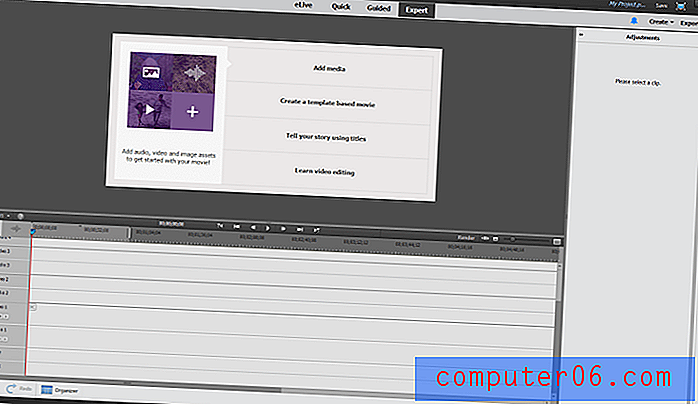
Możesz także użyć jednego z kreatorów w menu „Utwórz”, aby utworzyć Historię wideo, Film natychmiastowy lub Kolaż wideo, trzy szybkie sposoby przekształcania filmów i zdjęć w film bez konieczności zbytniego uczenia się na temat edytowania poprzez proste odpowiadanie na pytania dotyczące treści. Jeśli nie chcesz zbytnio skupiać się na niestandardowym filmie, ale chcesz szybko czegoś fajnego, te opcje mogą zaoszczędzić trochę czasu.
Praca z mediami
Praca z Premiere jest dość łatwa, bez względu na to, czy poświęciłeś trochę czasu na zapoznanie się z niektórymi filmami wprowadzającymi lub samouczkami. Jeśli masz jakiekolwiek doświadczenie w pracy z innymi aplikacjami do edycji wideo, proces ten będzie od razu zrozumiały. Jeśli nie, możesz wykonać jeden z przewodników, aby dowiedzieć się, jak działa program.
Importowanie multimediów może odbywać się na kilka sposobów, niezależnie od tego, czy chcesz korzystać z modułu Elements Organizer, dodawać pliki bezpośrednio z komputera, czy z różnych urządzeń wideo, w tym kamer internetowych, smartfonów i kamer. Miałem kilka problemów z importowaniem, niektóre poważniejsze niż inne.
Podczas pierwszego importu multimediów napotkałem trochę problemów do mojego projektu.
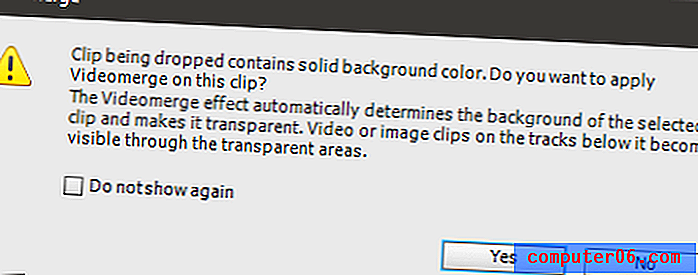
Niezupełnie dobrze, Premiera! Zakładam, że został oszukany przez solidną czarną krawędź podstawy telewizora, pod którą gra Juniper, jak widać poniżej.
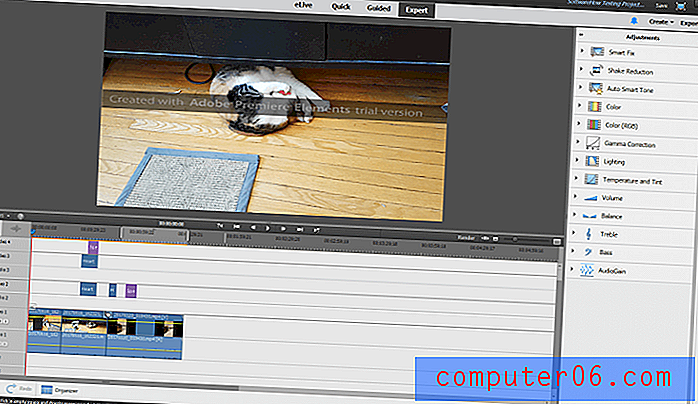
Po zaimportowaniu multimediów praca z nim jest niezwykle łatwa. Zaimportowane media są dodawane do „Zasobów projektu”, który jest zasadniczo działającą biblioteką wszystkiego, co zaimportowałeś lub wykorzystałeś w swoim filmie. Ułatwia to ponowne użycie obiektów graficznych lub tekstu ustawionego w określonym stylu, co pozwala uniknąć konieczności ich ponownego tworzenia za każdym razem, gdy chcesz z nich korzystać.
Dodawanie efektów, przejść i nakładek graficznych jest tak proste, jak przeciąganie i upuszczanie z odpowiedniego panelu po prawej stronie na odpowiedni klip lub sekcję osi czasu. Sekcja „Poprawka” zawiera szereg przydatnych narzędzi pozwalających na dostosowanie różnych aspektów elementów multimedialnych i jest zależna od kontekstu. Jeśli na osi czasu został wybrany klip filmowy, pokażą Ci narzędzia do dostosowywania wideo, w tym dopasowania kolorów, redukcji drgań i inteligentnych poprawek, które automatycznie dostosowują wideo do kontrastu i oświetlenia. Jeśli masz zaznaczony tytuł lub tekst, daje to opcje dostosowania i tak dalej.
Istnieje również dość duży wybór grafiki, tytułów i efektów, które można dodać do filmu, i oczywiście możesz stworzyć własną grafikę i tytuły do włączenia. Jedynym problemem jest to, że niektóre z nich są nieco brzydkie (lub przynajmniej przestarzałe, jeśli chcesz być ładniejszy) w porównaniu z niektórymi wbudowanymi zasobami w innych programach, i należy je pobrać po raz pierwszy, zanim będą mogły być użyte. Pomaga to utrzymać początkowy program do pobrania na mniejszej stronie, ale musisz mieć połączenie z Internetem przy pierwszej próbie ich użycia.

Jeśli chodzi o pracę z dźwiękiem, Premiere Elements jest nieco bardziej ograniczony niż inne edytory wideo. Wydaje się, że nie ma żadnych narzędzi ani opcji usuwania szumów, które są niezwykle przydatne w przypadku filmów kręconych na zewnątrz, gdy jest nawet zdalnie wietrznie, chociaż można wykonać podstawowe korekty, takie jak normalizacja głośności i regulacja korektora.
Ci z was, którzy stale filmują i robią zdjęcia, z przyjemnością dowiedzą się, że Premiere Elements jest wyposażony w Elements Organizer, oprogramowanie zaprojektowane z myślą o zarządzaniu biblioteką multimediów. Umożliwia tagowanie, ocenianie i sortowanie całej zawartości oraz szybkie dodawanie dowolnego elementu do bieżących zasobów projektu.
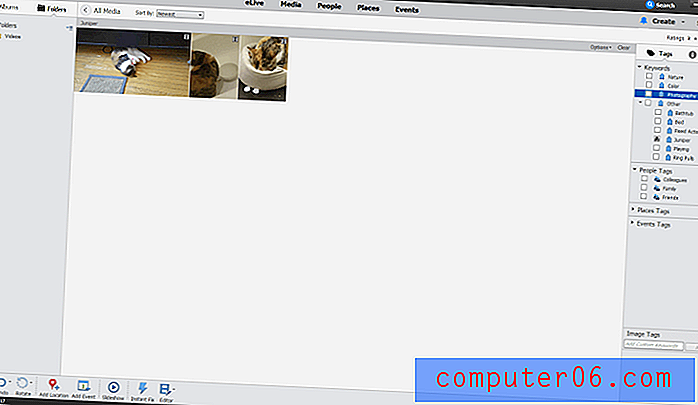
Tryb z przewodnikiem
Dla tych, którzy są nowicjuszami w edycji wideo, Premiere Elements oferuje bardzo pomocną „przewodnią” metodę pracy przez różne etapy pracy z wideo.
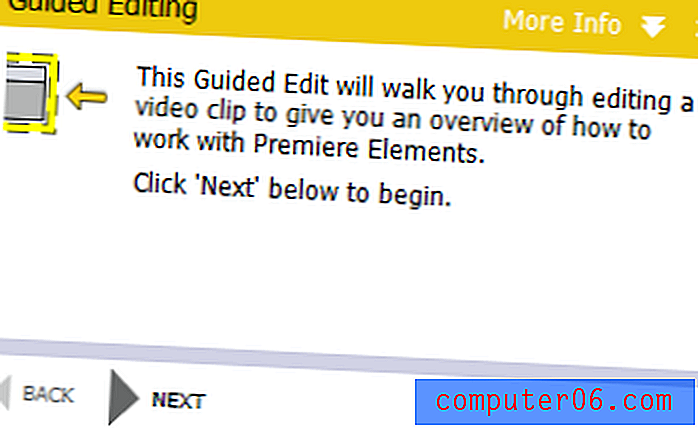
Informacje przewodnika są wyświetlane w lewym górnym rogu ekranu, ale nie są to tylko monity - są w rzeczywistości interaktywne i czekają na prawidłowe wykonanie kroków przed przejściem dalej.

Jest to jedna z największych zalet Premiere Element - możesz bez żadnego doświadczenia przejść do edytowania własnych filmów bez pomocy w ciągu 15 minut. Zajmuje Ci nawet proces finalizacji do sekcji eksportu, dzięki czemu Twój film będzie gotowy do udostępnienia lub wysłania na dowolne urządzenie.
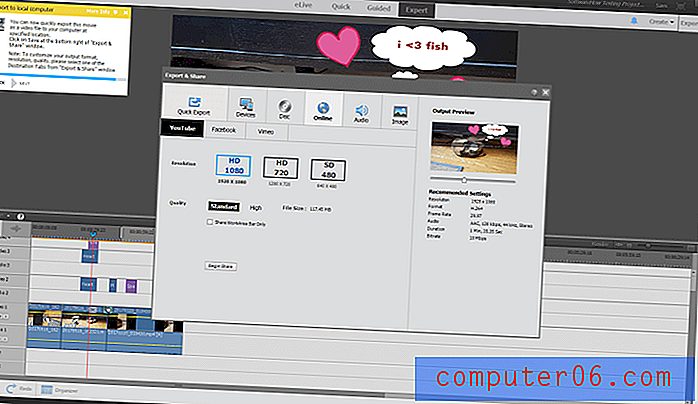
Wspierane urządzenia
Moja pierwsza próba za pomocą importera wideo do importowania wideo z mojego smartfona Samsung Galaxy S7 była dramatyczną porażką. Najpierw nie wykrył mojego urządzenia, a następnie, gdy próbowałem odświeżyć listę urządzeń, program Premiere Elements zawiesił się. Działo się to wielokrotnie, co doprowadziło mnie do wniosku, że obsługa ich urządzeń może wymagać nieco więcej pracy. O ile wiem, liczba obsługiwanych urządzeń jest bardzo mała i żadne z moich urządzeń mobilnych nie było na liście, ale to wciąż nie powinno wystarczyć, aby całkowicie zawiesić program.
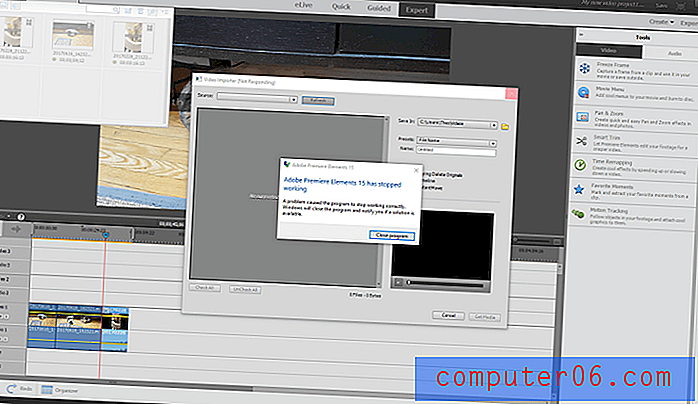
Najpierw mogę po prostu skopiować pliki z telefonu na komputer, ale nie rozumiem, dlaczego tak prosta operacja powoduje awarię programu Premiere Elements. Opcja importowania zdjęć jest jeszcze bardziej zaawansowana, ale nie jest już skuteczna. Nie zawiesił się, ale po prostu przestał odpowiadać na ekranie, który widzisz poniżej.
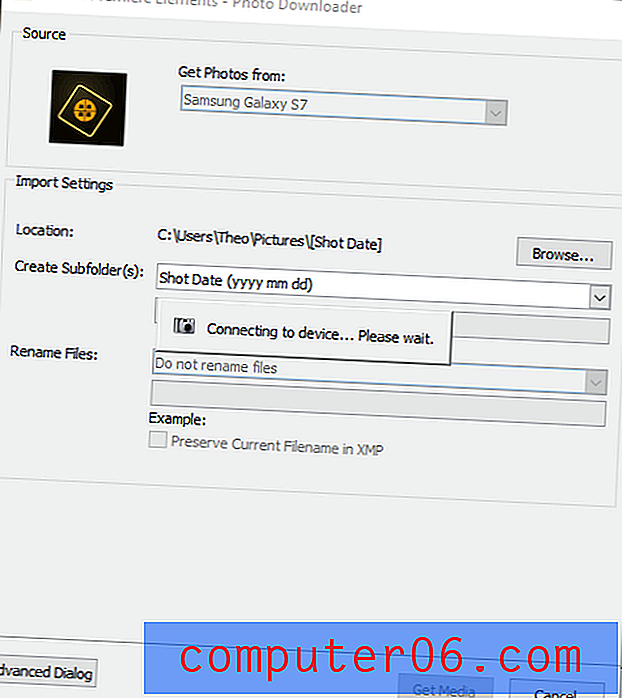
Mógłbym otworzyć folder S7 bezpośrednio podczas korzystania ze standardowej przeglądarki plików do importowania zarówno zdjęć, jak i filmów, ale tak naprawdę nic nie importowałoby, i bez względu na to, co zrobiłem, zawsze się zawieszał podczas próby importowania wideo bezpośrednio z urządzenia za pomocą importuj kreatory.
Po przeszukaniu Google i pomocy online Adobe postanowiłem napisać post na forach pomocy technicznej. W tym piśmie nie ma odpowiedzi na pytanie, ale będę Cię na bieżąco informować o postępach. Do tego czasu możesz po prostu skopiować pliki na komputer przed zaimportowaniem ich do projektu.
Eksportowanie i udostępnianie
Ostatnim etapem każdego procesu twórczego jest udostępnienie go światu, a Premiere Elements sprawia, że niezwykle łatwo jest przekształcić swoją pracę w kolejny wirusowy film. Możesz użyć ustawień szybkiego eksportu dla wielu różnych sytuacji, od telewizorów 4K po nagrywanie Blu-Ray i udostępnianie online, lub możesz stworzyć własne ustawienia wstępne, jeśli masz bardziej szczegółowe wymagania.
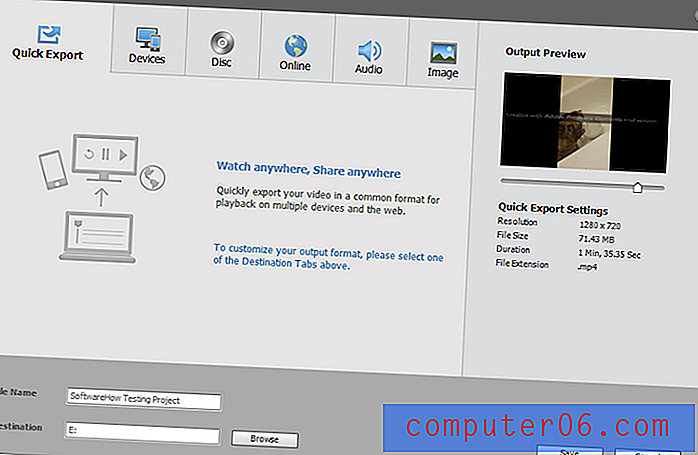
Udostępnianie online działało łatwo i bezbłędnie, co jest fajną zmianą w porównaniu do innych edytorów wideo, z którymi współpracowałem. Niektóre ustawienia wstępne w mediach społecznościowych są nieco przestarzałe, ale zauważyłem, że kiedy pierwszy raz otworzyłem kreatora eksportu i udostępniania, Premiere Elements sprawdziłem w Adobe i upewniłem się, że ustawienia są aktualne. Mamy nadzieję, że wkrótce będą zawierać bardziej zróżnicowane opcje, które korzystają z nowej obsługi 60 klatek na sekundę i 4K w YouTube, ale nadal możesz eksportować przy tych ustawieniach i przesyłać je ręcznie.
Przyczyny moich ocen
Skuteczność: 4/5
Program ma prawie wszystkie funkcje potrzebne do swobodnej edycji wideo, niezależnie od tego, czy robisz filmy domowe, czy treści dla swoich kanałów społecznościowych. Nie warto próbować używać tego w profesjonalnych filmach, chyba że pracujesz nad dość prostymi projektami, zwłaszcza że wydajność renderowania nie jest najlepsza. Obsługa importowania multimediów z urządzeń mobilnych jest również ograniczona, chociaż możliwe jest po prostu skopiowanie plików na komputer przed zaimportowaniem ich do projektu.
Cena: 4/5
99, 99 USD nie jest zupełnie nieuzasadnioną ceną za dobry edytor wideo, ale można uzyskać edytor, który pasuje do większości funkcji Premiere Elements po niższej cenie. Możesz też wydać tę samą kwotę i uzyskać więcej funkcji i większej szybkości renderowania - o ile korzystasz z komputera.
Łatwość użycia: 5/5
Łatwość użycia to miejsce, w którym Premiere Elements naprawdę błyszczy. Jeśli nigdy wcześniej nie korzystałeś z edytora wideo, możesz tworzyć, edytować i udostępniać filmy szybciej, niż możesz się spodziewać. Istnieje wiele wbudowanych samouczków z przewodnikiem, które pomogą Ci nauczyć się, jak działa program, a funkcja eLive oferuje dodatkowe samouczki i inspiracje, dzięki którym Twoja kreatywność wideo zabłyśnie.
Wsparcie: 4/5
Premiere Elements ma dziwną strukturę wsparcia, która jest bardzo mocno oparta na forach wsparcia społeczności Adobe. Może się to różnić w przypadku użytkowników, którzy kupili pełną wersję oprogramowania, ale nie udało mi się znaleźć skutecznego rozwiązania problemu, który wystąpił podczas próby importowania multimediów ze smartfona. Mimo to forum społeczności jest zwykle aktywne i pomocne, a baza online zawiera doskonałą bazę wiedzy, w której można znaleźć odpowiedzi na wiele typowych problemów związanych z pomocą techniczną.
Premiera Elements Alternatywy
Adobe Premiere Pro (Windows / MacOS)
Jeśli szukasz bardziej zaawansowanych opcji edycji, nie szukaj dalej niż Adobe Premiere Pro, oryginalny edytor wideo Adobe, który ma na swoim koncie kilka hollywoodzkich filmów. W żadnym wypadku nie jest przyjazny dla użytkownika, ale jest to kompromis dla bardziej zaawansowanych opcji edycji. Jest dostępna tylko jako miesięczna subskrypcja Creative Cloud, osobno za 19, 99 USD lub jako część całego pakietu Creative Cloud za 49, 99 USD miesięcznie.
Cyberlink PowerDirector (tylko Windows)
PowerDirector nie jest tak przyjazny dla użytkownika jak Premiere Elements, ale ma więcej funkcji, takich jak edycja wideo 360 stopni i obsługa kodeków H.265. Jest to także jeden z najszybszych dostępnych rendererów, więc jeśli zamierzasz wykonywać dużo pracy wideo, możesz nieco zwiększyć swoją produktywność. Wersja Ultra kosztuje 99, 99 USD, a wersja Ultimate kosztuje 129, 99 USD. Sprawdziliśmy tutaj PowerDirector.
Wondershare Filmora (Windows / MacOS)
Filmora jest prawie tak łatwa w użyciu jak Premiere Elements, chociaż nie ma tego samego poziomu wbudowanej pomocy. Używa bardziej atrakcyjnego nowoczesnego stylu dla swoich elementów graficznych i ustawień, ale ma pewne problemy z obsługą kont w mediach społecznościowych. Jest także znacznie tańszy niż te inne opcje za jedyne 59, 99 USD za dożywotnią licencję. Przeczytaj naszą pełną recenzję Filmory tutaj.
Wniosek
Adobe Premiere Elements to świetny program dla użytkowników, którzy są nowicjuszami w świecie edycji wideo. Ma doskonałe samouczki wprowadzające i kreatory tworzenia krok po kroku, aby szybko przekształcić multimedia w dopracowane filmy, ale jest również wystarczająco potężny, aby można dostosować niemal każdy aspekt produkcji wideo. Obsługa urządzeń jest dość ograniczona, ale ten problem jest na tyle prosty, że można go obejść, pod warunkiem, że wygodnie kopiujesz pliki między urządzeniami ręcznie.
Uzyskaj Adobe Premiere Elements
0/5 (0 recenzji)